win8没声音怎么解决 win8没有声音如何修复
有些用户在使用win8电脑看视频的时候发现电脑突然没有声音了,将音量调整到最大都没有用,这该怎么办呢?今天小编教大家win8没声音怎么解决,操作很简单,大家跟着我的方法来操作吧。
方法如下:
如果驱动程序无法安装,请尝试以兼容模式安装:
1) 如果驱动程序已经安装,将其卸载。然后在安装或重新安装时,右键单击(或触控)该驱动程序,选择“兼容性疑难解答”。
2) 单击“尝试建议的设置”,在后续窗口中单击“启动程序”。
3) 安装后,查看是否可以正常工作。

如果已安装音频驱动程序并且正常工作,但是仍然没有声音,请尝试以下方法:
· 如果拥有外部扬声器:
o 扬声器是否正确连接至 PC?如果需要电源,电源是否已接通?是否已打开?
· 声音设备是否已禁用?
A. 在桌面上,右键单击(或触控)任务栏中的扬声器图标,然后选择“播放设备”。
B. 右键单击(或触控)白色空白区域,然后选择“显示已断开的设备”和“显示禁用的设备”。
C. 如果您此时看到扬声器和耳机的图标,右键单击(或触控)正确的声音设备,然后选择“设置为默认设备”。

o 音频服务未启动:
A. 搜索“Services.msc”。
B. 在服务列表中滚动,右键单击(或触控)“Windows 音频”,然后选择“启动”。
此外,请检查以确保相关项也已经启动:
多媒体类计划程序
远程过程调用
Windows 音频终结点生成器
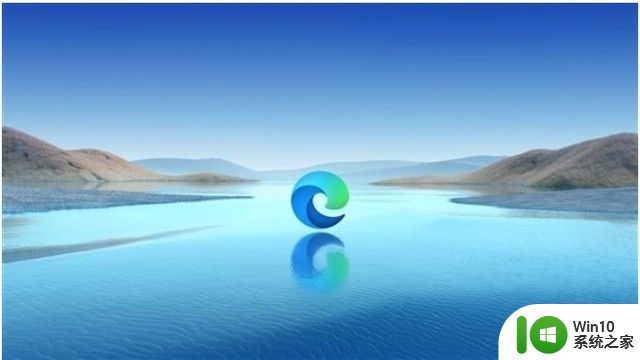
以上就是win8没声音怎么解决的全部内容,有出现这种现象的小伙伴不妨根据小编的方法来解决吧,希望能够对大家有所帮助。
win8没声音怎么解决 win8没有声音如何修复相关教程
- winxp没有声音的解决方法 winxp没有声音如何修复
- win8电脑听音乐有杂音解决方法 win8系统声音有杂音怎么办
- potplaye播放视频没有声音如何修复 potplayer播放器没有声音怎么办
- win8 hdmi连接电视没有声音解决方法 win8 hdmi连接电视无声音故障解决方法
- 暴风影音视频没有声音修复方法 暴风影音无声怎么解决
- 网站视频没有画面但有声音如何修复 网站视频声音有画面但没有声音怎么办
- 电脑没有声音怎样修复 电脑没有声音是什么原因导致的
- win8更新补丁后偶尔会没声音怎么解决 Win8更新补丁后声音消失怎么办
- 耳机连接后突然没有声音怎么办 耳机没有声音如何解决
- 迅雷播放没有画面只有声音的解决方法 迅雷影音只有声音没有画面如何修复
- 电脑用耳机有声音外放没声音如何解决 电脑插耳机有声音外放没有声音怎么排除
- lol进游戏没声音修复方法 玩lol没有声音怎么办
- U盘装机提示Error 15:File Not Found怎么解决 U盘装机Error 15怎么解决
- 无线网络手机能连上电脑连不上怎么办 无线网络手机连接电脑失败怎么解决
- 酷我音乐电脑版怎么取消边听歌变缓存 酷我音乐电脑版取消边听歌功能步骤
- 设置电脑ip提示出现了一个意外怎么解决 电脑IP设置出现意外怎么办
电脑教程推荐
- 1 w8系统运行程序提示msg:xxxx.exe–无法找到入口的解决方法 w8系统无法找到入口程序解决方法
- 2 雷电模拟器游戏中心打不开一直加载中怎么解决 雷电模拟器游戏中心无法打开怎么办
- 3 如何使用disk genius调整分区大小c盘 Disk Genius如何调整C盘分区大小
- 4 清除xp系统操作记录保护隐私安全的方法 如何清除Windows XP系统中的操作记录以保护隐私安全
- 5 u盘需要提供管理员权限才能复制到文件夹怎么办 u盘复制文件夹需要管理员权限
- 6 华硕P8H61-M PLUS主板bios设置u盘启动的步骤图解 华硕P8H61-M PLUS主板bios设置u盘启动方法步骤图解
- 7 无法打开这个应用请与你的系统管理员联系怎么办 应用打不开怎么处理
- 8 华擎主板设置bios的方法 华擎主板bios设置教程
- 9 笔记本无法正常启动您的电脑oxc0000001修复方法 笔记本电脑启动错误oxc0000001解决方法
- 10 U盘盘符不显示时打开U盘的技巧 U盘插入电脑后没反应怎么办
win10系统推荐
- 1 番茄家园ghost win10 32位旗舰破解版v2023.12
- 2 索尼笔记本ghost win10 64位原版正式版v2023.12
- 3 系统之家ghost win10 64位u盘家庭版v2023.12
- 4 电脑公司ghost win10 64位官方破解版v2023.12
- 5 系统之家windows10 64位原版安装版v2023.12
- 6 深度技术ghost win10 64位极速稳定版v2023.12
- 7 雨林木风ghost win10 64位专业旗舰版v2023.12
- 8 电脑公司ghost win10 32位正式装机版v2023.12
- 9 系统之家ghost win10 64位专业版原版下载v2023.12
- 10 深度技术ghost win10 32位最新旗舰版v2023.11